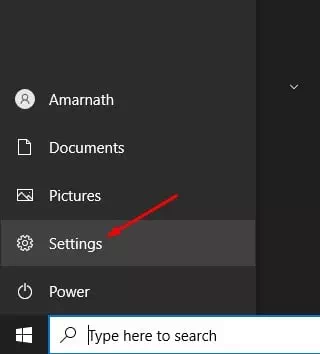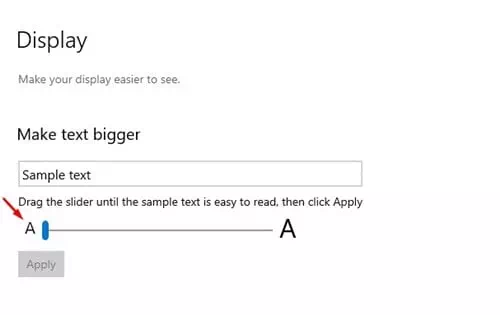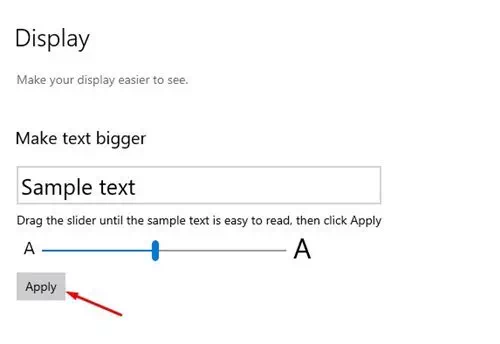اليك كيفية تغيير حجم الخط على جهاز كمبيوتر يعمل بنظام ويندوز 10 بطريقة سهلة وسريعة.
إذا كنت تستخدم ويندوز 10 لفترة من الوقت ، فقد تعلم أن نظام التشغيل يسمح لك بتغيير الخط الافتراضي. بالإضافة إلى ذلك ، يمكنك بسهولة تحميل الخطوط من مواقع خارجية وتثبيتها واستخدامها على نظامك.
ومع ذلك ، ماذا لو ظهر الخط الذي قمت بتحميله وتثبيته صغير الحجم ، وماذا لو كان من الصعب قراءته؟ في هذه الحالة ، يمكنك جعل خطوط النظام بحجم أكبر على ويندوز 10. بصرف النظر عن تغيير الخطوط ، يسمح لك ويندوز 10 بتغيير حجم الخط.
يمكنك ضبط حجم الخط يدويًا من إعدادات ويندوز 10 ، وسيتم تطبيق حجم النص الجديد على مستوى النظام بالكامل. ولكن لسوء الحظ ، هذا يعني أن زيادة حجم الخط سيؤدي أيضًا إلى تكبير حجم النصوص على البرامج أو التطبيقات ومتصفحات الانترنت.
خطوات تغيير حجم الخط على ويندوز 10
إذا كنت تبحث عن طرق لتغيير حجم الخط على نظام التشغيل ويندوز 10 ، فأنت تقرأ المقالة الصحيحة. ففي هذه المقالة ، سوف نشارك أفضل طريقة لتغيير حجم الخط على ويندوز 10. هيا بنا لنتعرف عليها.
- قم بالنقر فوق زر قائمة ابدأ (Start)، ثم اضغط على (Settings) للوصول الى الإعدادات.
الاعدادات في ويندوز 10 - من خلال صفحة الإعدادات ، قم بالنقر فوق خيار (Ease of Access) والذي يعني سهولة الوصول.
- ثم قم بالنقر فوق خيار (Display) والذي يعني العرض والذي يوجد في الجزء الأيمن ، كما هو موضح في الصورة التالية.
- الآن في الجزء الأيمن ، تحتاج إلى سحب شريط التمرير حتى يصبح النص المحدد سهل القراءة. بعد ذلك ، يمكنك سحب شريط التمرير لضبط حجم النص.
- لتأكيد حجم النص الجديد ، انقر فوق زر (Apply) للتطبيق.
وهذا كل شيء وهذه هي الطريقة التي يمكنك بها تغيير حجم الخط على جهاز كمبيوتر أو لاب توب يعمل بنظام ويندوز 10.
قد يهمك أيضًا التعرف على:
نأمل أن تجد هذه المقالة مفيدة لك في معرفة أسرع طريقة لتغيير حجم الخط في ويندوز 10. شاركنا رأيك وتجربتك في التعليقات.